Snagit vs Snipping Tool: 5 powodów, dla których musisz się zmienić
Opublikowany: 2019-08-27Ponieważ narzędzie do wycinania jest fabrycznie zainstalowane w systemie Windows, zrozumiałe jest, że może zastąpić Snagita lub być „wystarczająco dobre”, aby wykonać zadanie.
Tutaj, w TechSmith, często słyszymy od ludzi, którzy wypróbowują wbudowane narzędzie do cięcia kosztów, ale wkrótce przychodzą do Snagit, gdy zdają sobie sprawę, ile czasu i jakości stracili, nie używając go.
Większość ludzi marnuje cenny czas i energię na wyjaśnianie rzeczy (nawet prostych rzeczy) w pracy. A narzędzie do wycinania nie pomaga.
Snagit to znacznie więcej niż tylko narzędzie do zrzutów ekranu. To idealne rozwiązanie dla każdego, kto chce szybko uchwycić proces i stworzyć wizualne przewodniki, samouczki i dokumentację.
Porównanie Snagit vs Snipping Tool
| Funkcja | Snagit | Narzędzie do wycinania |
| Zrzut ekranu | x | x |
| Przewijanie przechwytywania | x | |
| Wyodrębnij tekst | x | |
| Animowane GIF-y | x | |
| Podstawowe znaczniki | x | x |
| Zaawansowana edycja obrazu | x | |
| Nagrywanie ekranu | x | |
| Przechwytywanie kamery internetowej | x | |
| Opcje przesyłania/udostępniania | x |
Chociaż nie oferujemy całkowicie bezpłatnej opcji dla Snagit, jest ona dostępna z bezpłatną, w pełni funkcjonalną wersją próbną, aby zacząć.
Oto pięć naszych najważniejszych powodów, dla których chcesz wybrać Snagit zamiast bezpłatnego narzędzia do przechwytywania ekranu, takiego jak Narzędzie do wycinania.
1. Potrzebujesz czegoś więcej niż tylko podstawowych zrzutów ekranu
Jeśli od czasu do czasu potrzebujesz tylko podstawowego zrzutu ekranu, narzędzie do wycinania prawdopodobnie będzie ci dobrze służyć. Jeśli jednak używasz zrzutów ekranu w ramach swojej codziennej rutyny, warto przejść na lepsze narzędzie.
Dzięki Snagit uzyskasz zaawansowane funkcje przechwytywania ekranu, takie jak:
- Przechwytywanie ekranu panoramicznego (do przewijania okien i długich stron internetowych)
- Nagrywanie ekranu (szybkie i jednorazowe filmy instruktażowe)
- Animowany GIF z wideo (do szybkiego pokazania procesu)
Snagit jest wystarczająco elastyczny, aby rozwijać się wraz z Tobą i Twoją pracą. Według badań przeprowadzonych przez TechSmith, 79 procent pracowników uważa, że wykorzystanie zrzutów ekranu lub wideo poprawiłoby ich działalność, a 48 procent pracowników uważa wideo za najbardziej angażującą formę komunikacji.
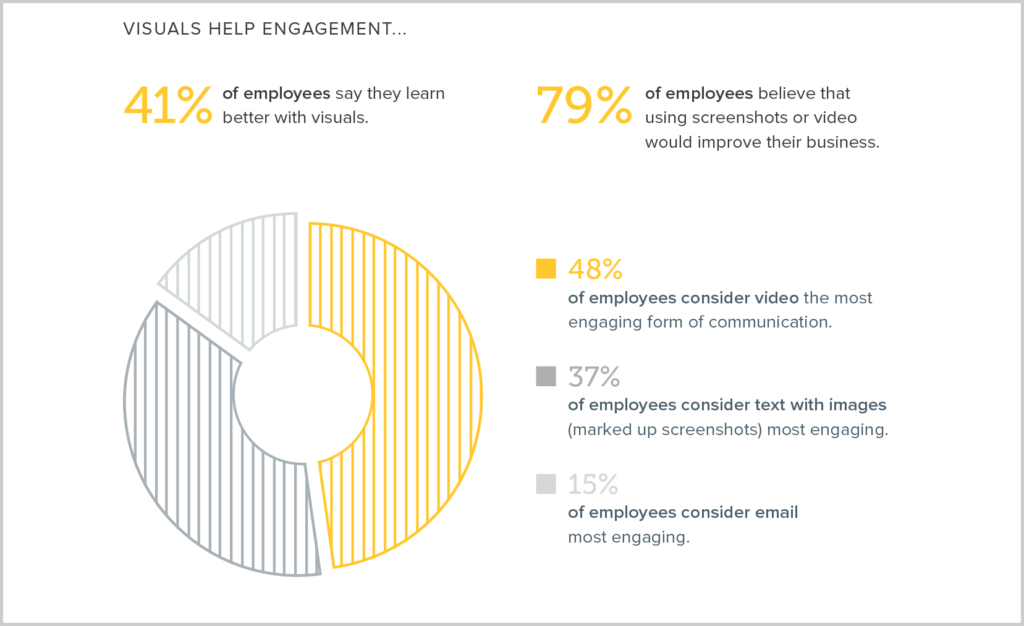
Najlepsze w Snagit jest to, że pozwala tworzyć zarówno obrazy, jak i filmy, podczas gdy narzędzie do wycinania pozwala tylko na obrazy.
Za pomocą Snagita możesz pobrać praktycznie każdy rodzaj zrzutu ekranu – możesz pobrać region, okno i pełny ekran w systemach Windows i Mac. Ale to, co naprawdę go wyróżnia, to funkcja oznaczania i adnotacji (więcej o tym później).
2. Martwisz się o marnowanie czasu
Chociaż narzędzie do wycinania wydaje się szybką opcją, w rzeczywistości marnuje to dużo czasu. Jasne, to lepsza opcja niż nieużywanie w ogóle zrzutów ekranu, ale czas potrzebny na stworzenie przyzwoitego obrazu nie jest warty zachodu.
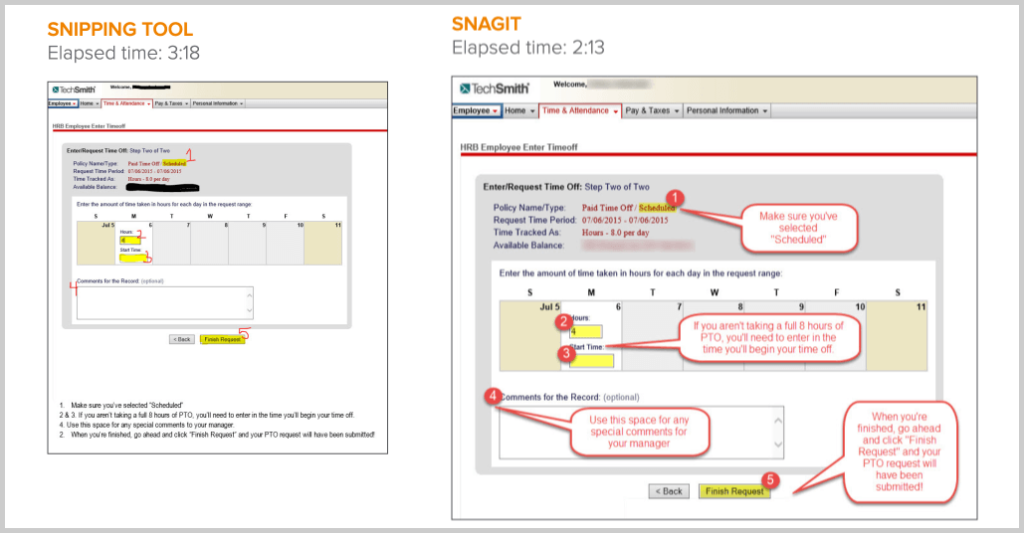
Po zrobieniu zrzutu ekranu musisz użyć innego narzędzia, aby dokonać z nim poważnych modyfikacji lub wyjaśnień. Narzędzie do wycinania jest dostarczane tylko z narzędziem pisaka, zakreślaczem i gumką. Może to ostatecznie dać dość niechlujny wynik.
Udostępnienie zrzutu ekranu, gdy już go masz, może być trudne. W większości przypadków jest zakopywany w folderze na komputerze bez świetnego sposobu na szybkie dodanie go do dokumentu lub wiadomości e-mail.
Snagit sprawia, że udostępnianie jest proste, ponieważ możesz natychmiast wysyłać swoje obrazy do miejsc docelowych, takich jak poczta e-mail, Microsoft Word i inne, za pomocą jednego kliknięcia.

3. Potrzebujesz możliwości edycji obrazu
Snagit jest wyposażony w profesjonalnie wyglądające kształty, strzałki, objaśnienia i pieczątki, aby Twoje znaczniki wyglądały profesjonalnie.
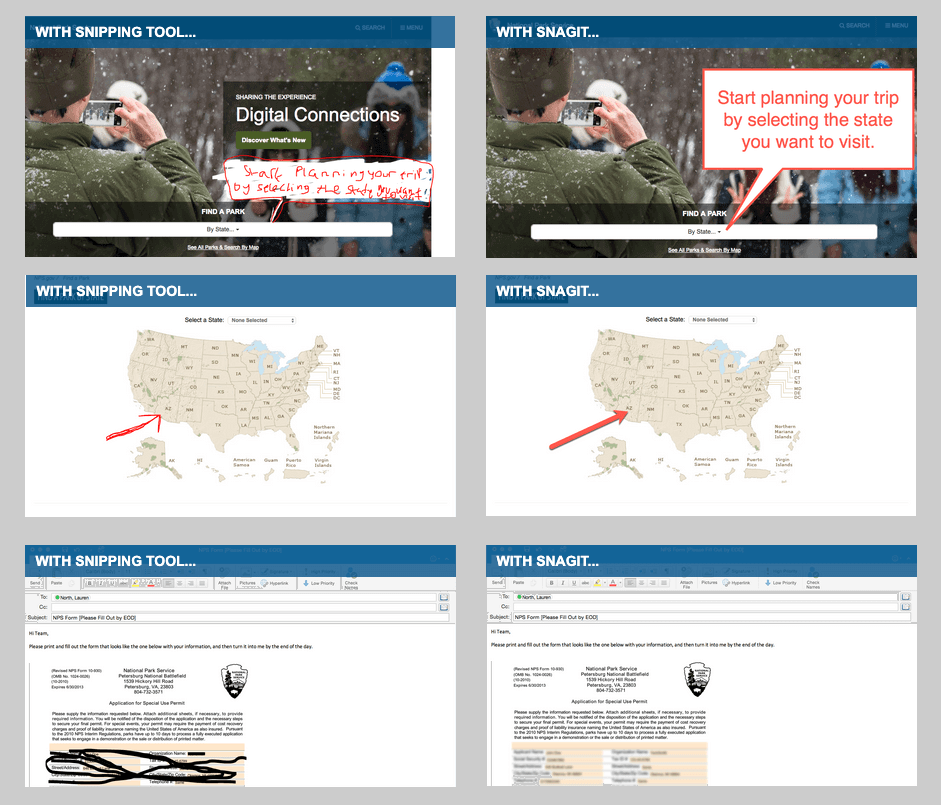
Dzięki narzędziom do adnotacji i efektom specjalnym Snagit upraszcza proces edycji i ułatwia ulepszanie obrazów. I chociaż może nie być tak zaawansowany jak inne edytory obrazów, takie jak Photoshop, edytor Snagit z pewnością poradzi sobie z podstawową edycją zrzutów ekranu.
Możesz nawet zamazać poufne informacje, uprościć zrzuty ekranu i udokumentować kroki.
4. Chcesz skopiować tekst z obrazu
Jedną z najlepszych funkcji Snagit jest możliwość wyodrębnienia tekstu z obrazu. Załóżmy, że masz zrzut ekranu lub plik PDF i musisz skopiować z niego tekst. Może się to wydawać niemożliwe w przypadku narzędzia do wycinania, ale ze Snagitem jest to szybkie i łatwe.
Snagit używa oprogramowania do optycznego rozpoznawania znaków lub OCR do rozpoznawania tekstu. Więc jeśli widzisz to na ekranie, Snagit może to przechwycić.
Całkiem fajnie, co?
5. Chcesz stworzyć szybkie (i profesjonalnie wyglądające) przewodniki szkoleniowe, podręczniki użytkownika, pomoce w pracy lub inne wyjaśnienia
Tutaj wszystko staje się niesamowite, jeśli używasz Snagita zamiast narzędzia do wycinania.
Snagit to w zasadzie Twój punkt kompleksowej obsługi do tworzenia szybkich treści instruktażowych. Możesz łatwo przechwycić dowolny proces z ekranu komputera, oznaczyć zrzuty ekranu strzałkami, objaśnieniami i liczbami, a następnie połączyć je wszystkie w jeden, zorganizowany fragment treści.
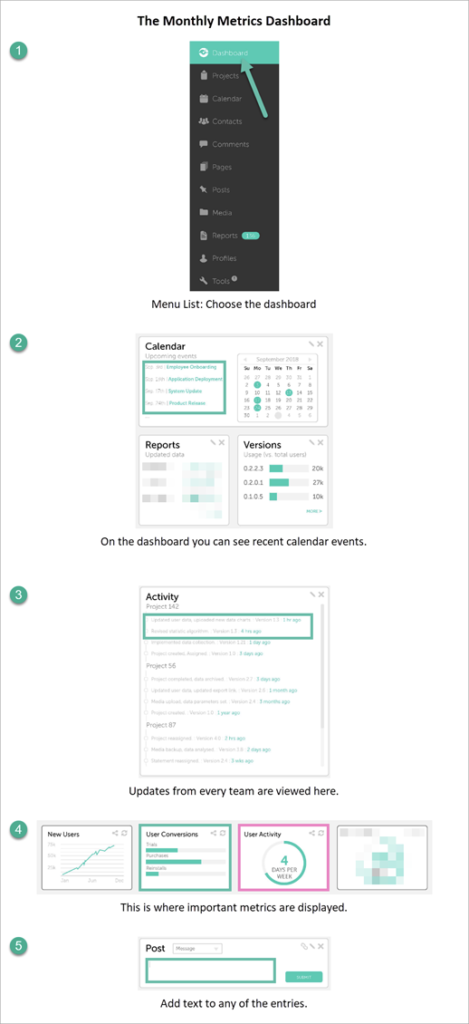
To doskonały sposób na tworzenie wizualnych instrukcji krok po kroku, poradników, dokumentacji użytkownika i nie tylko.
Proszę bardzo. Pięć powodów, dla których powinieneś wybrać Snagit zamiast narzędzia do wycinania.
Jeśli wszystko, co musisz zrobić, to zrobić zrzuty ekranu, narzędzie do wycinania może ci się przydać.
Ale jeśli jesteś zajętym profesjonalistą, który potrzebuje wysokiej jakości zrzutów ekranu, nagrań lub GIF-ów, aby wyjaśnić proces, chcielibyśmy, abyś wypróbował Snagit.
Często Zadawane Pytania
Podczas gdy obaj wykonują zrzuty ekranu, Snagit pozwala również oznaczać zrzuty ekranu za pomocą strzałek, objaśnień i liczb oraz łączyć je wszystkie w jeden, zorganizowany fragment treści.
Jeśli potrzebujesz więcej niż tylko zrzutów ekranu, istnieje wiele lepszych opcji niż narzędzie do wycinania. Snagit to profesjonalne narzędzie, które daje wiele dobrych opcji do tworzenia wysokiej jakości treści instruktażowych.
Chociaż Snagit nie ma całkowicie bezpłatnej opcji, jest dostarczany z bezpłatną, w pełni funkcjonalną wersją próbną, aby zacząć.
Pojedyncza licencja Snagit kosztuje 49,95 USD. TechSmith oferuje również rabaty ilościowe, a także rabaty na licencje edukacyjne i rządowe.
